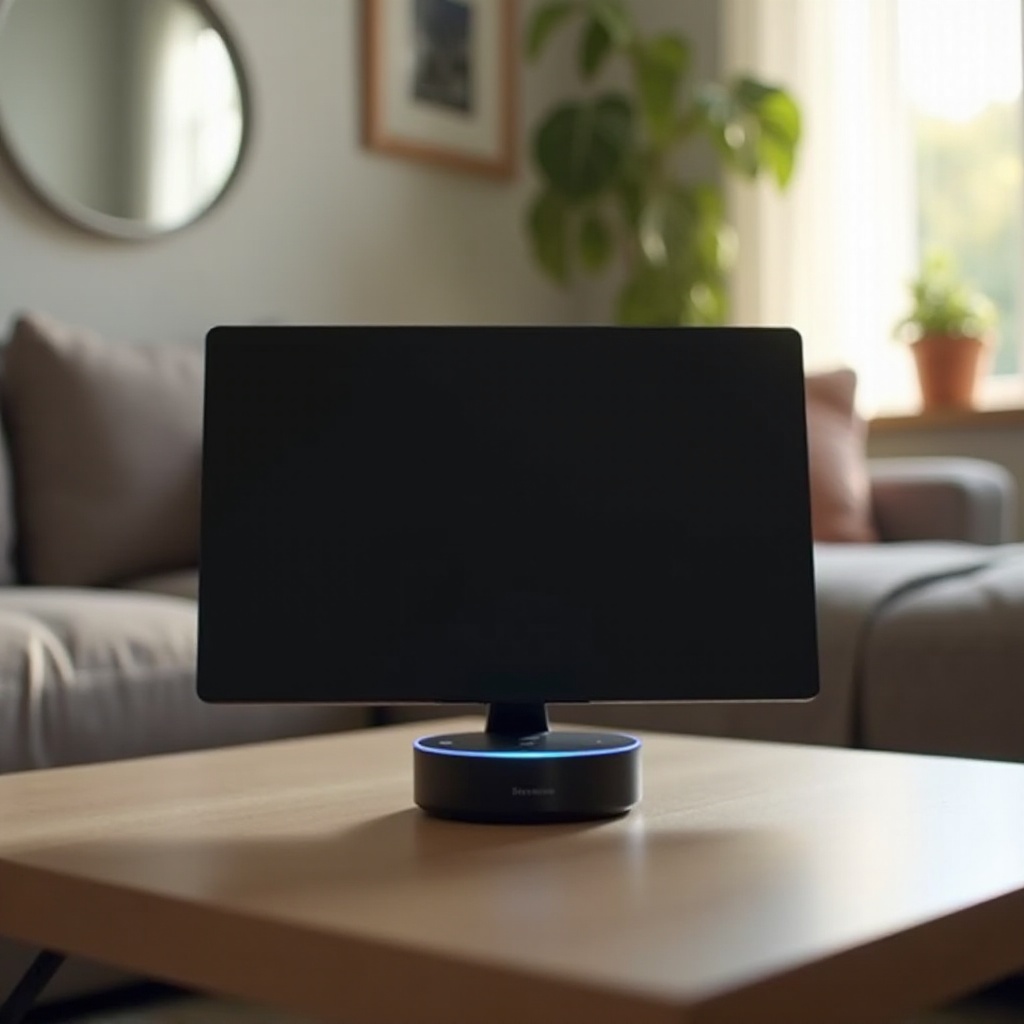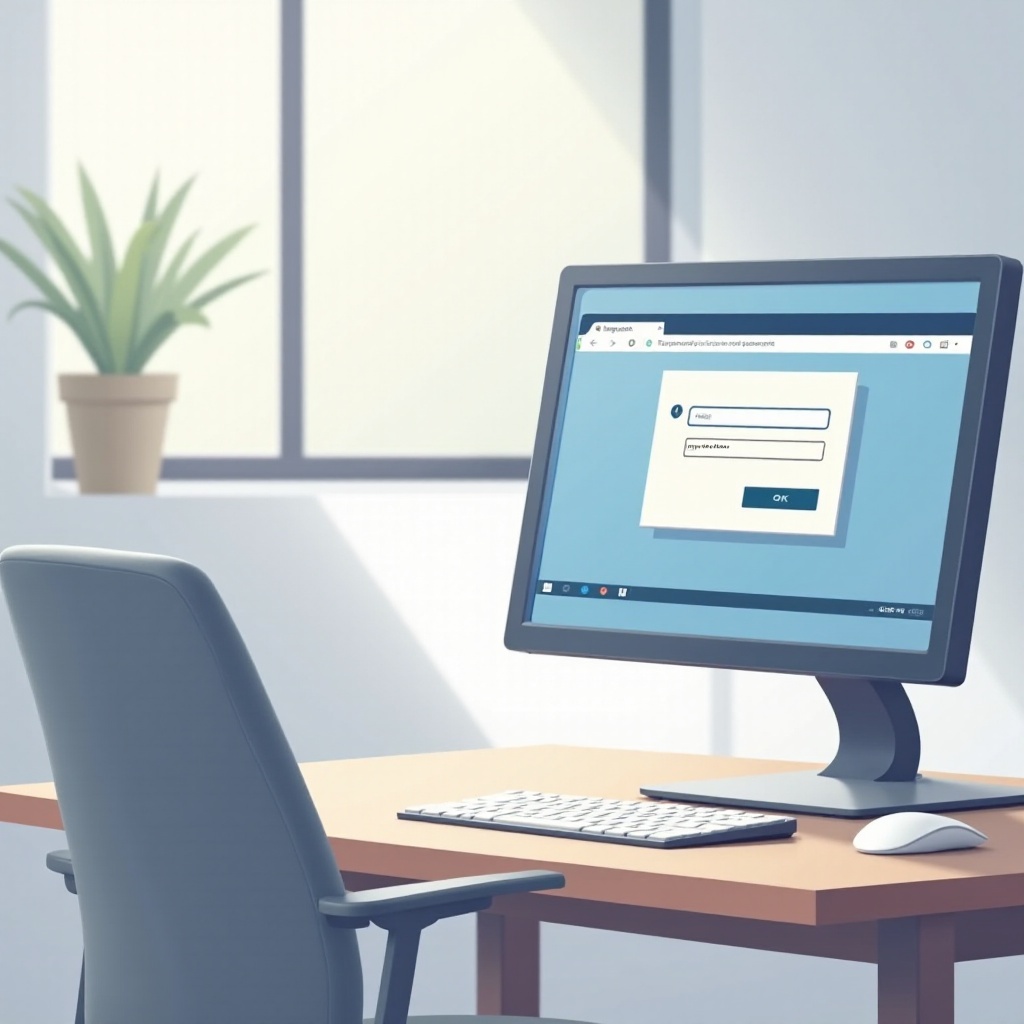Introduction
Windows 업데이트는 보안을 개선하고 새로운 기능을 추가하며 성능을 향상시키기 위해 중요합니다. 그러나 때때로 컴퓨터 속도를 느리게 하여 일상적인 작업과 프로젝트에 영향을 미칠 수 있습니다. 이러한 느려짐의 이유를 이해하고 효과적인 해결책을 찾는 것은 원활한 컴퓨팅 경험을 위해 중요합니다. 이 가이드는 Windows 업데이트 느려짐의 원인을 파악하고 문제를 진단하며 컴퓨터의 최적 속도를 복원하는 데 도움이 될 것입니다.

Understanding Windows Updates
Windows 업데이트는 보안 패치, 소프트웨어 개선, 새로운 기능을 제공하여 시스템을 안전하고 효율적으로 유지하도록 설계되었습니다. Microsoft가 정기적으로 출시하는 이러한 업데이트는 취약점을 해결하여 사이버 위협으로부터 시스템을 보호합니다. 그러나 현재 설정에서 새로 업데이트된 시스템으로 전환하는 것은 종종 상당한 시스템 리소스를 요구하여 일시적인 느려짐을 초래합니다. 업데이트 프로세스를 이해하면 업데이트 중 또는 업데이트 후 컴퓨터가 느려질 수 있는 이유를 더 잘 파악할 수 있습니다.

Why Updates Can Slow Down Your Computer
시스템 무결성을 위한 필수 요소이지만, Windows 업데이트는 컴퓨터의 리소스를 과도하게 사용하는 경우도 있습니다. 업데이트 프로세스 중에 컴퓨터는 대량의 파일을 다운로드 및 설치하며, 이는 대역폭과 처리 능력을 소비하여 다른 작업을 느리게 만들 수 있습니다. 또한, 업데이트는 CPU와 RAM 사용량에 영향을 미치는 백그라운드 유지 작업을 자주 실행합니다. 업데이트와 기존 드라이버 또는 소프트웨어 간의 충돌은 성능 문제를 일으켜 시스템의 눈에 띄는 느려짐을 초래할 수 있습니다.
Diagnosing the Slowdown
문제 원인을 식별하는 것은 적절한 해결책을 찾는 데 중요합니다. 작업 관리자가 이벤트 뷰어와 같은 도구를 사용하여 문제를 효과적으로 진단할 수 있습니다.
Using Task Manager
Ctrl + Shift + Esc를 눌러 작업 관리자를 엽니다. 프로세스 탭에서 과도한 리소스를 사용하는 응용 프로그램을 식별합니다. 높은 CPU 또는 메모리 사용량은 특정 프로세스가 업데이트 시 시스템 리소스를 독점하고 있음을 나타냅니다.
Checking for Errors in Event Viewer
시작 메뉴에서 이벤트 뷰어를 검색하여 엽니다. Windows 로그 > 시스템으로 이동하여 최근 업데이트와 관련된 오류 메시지와 경고를 확인할 수 있습니다. 이 로그는 업데이트로 인한 지연 및 잠재적인 해결책에 대한 통찰력을 제공합니다.
Solutions to Improve Performance
문제를 진단한 후 다양한 조치를 통해 컴퓨터 속도를 높일 수 있습니다.
Managing Startup Programs
시스템 리소스를 최적화하기 위해 시작 프로그램을 제어합니다. 작업 관리자의 시작 탭으로 이동하여 불필요한 프로그램을 비활성화하여 로드 시간을 단축하고 성능을 향상시킵니다.
Using Disk Cleanup Tools
시작 메뉴에서 디스크 정리 도구를 실행하여 임시 파일, 시스템 캐시 및 기타 불필요한 데이터를 제거합니다. 이 작업은 저장 공간을 확보하고 시스템 성능을 향상시킵니다.
Updating Drivers and Software
드라이버와 소프트웨어를 최신 상태로 유지하여 Windows 업데이트 후 발생할 수 있는 호환성 문제를 방지합니다. 오래된 드라이버는 종종 시스템의 느려짐을 초래합니다.
Advanced Troubleshooting Techniques
기본 솔루션이 효과적이지 않은 경우 고급 문제 해결을 고려합니다.
Adjusting Virtual Memory
가상 메모리를 늘려 성능을 향상시킵니다. 시스템 속성으로 이동하여 고급 > 성능 설정에 접근하고 자원 할당을 개선하기 위해 가상 메모리 크기를 조절합니다.
Disabling Unnecessary Services
필요하지 않은 Windows 서비스는 기본적으로 리소스를 소모합니다. 시작 메뉴를 통해 서비스 앱에 접근하여 중요하지 않은 서비스를 식별하고 시작 유형을 수동 또는 비활성으로 조정합니다.
Performing a System Restore
다른 방법이 실패한 경우 시스템 복원을 수행하여 PC를 업데이트 이전 상태로 되돌립니다. 이는 업데이트 간의 충돌로 인한 문제를 해결할 수 있습니다.
Preventative Measures for Future Updates
야간 시간에 업데이트 예약 및 내장 또는 타사 도구로 정기적으로 시스템 정리하여 느려짐을 방지합니다. 소프트웨어와 드라이버를 최신 상태로 유지하여 새로운 업데이트와의 통합 문제를 최소화합니다. 디스크 공간을 모니터링하여 원활한 업데이트 설치를 보장합니다.
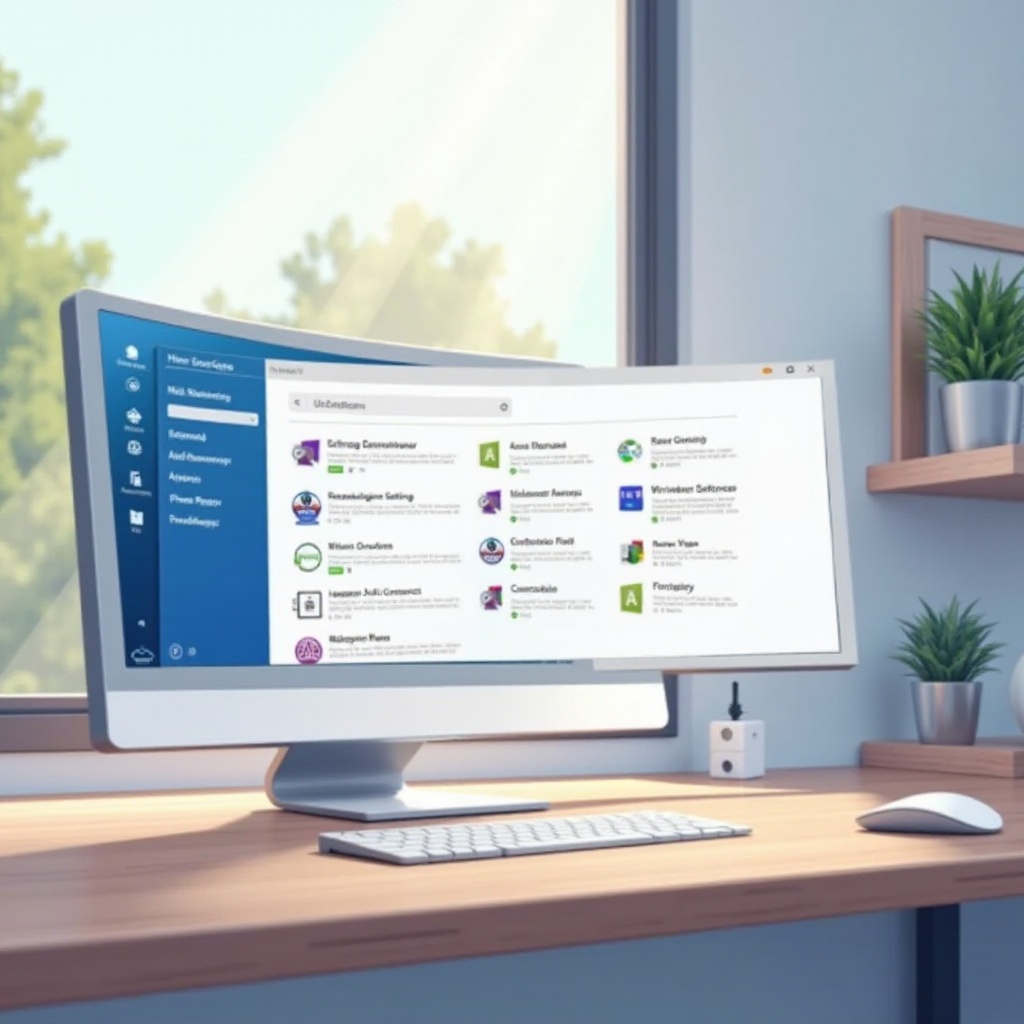
Conclusion
Windows 업데이트는 보안 및 기능적 측면에서 필수적이지만 느려짐을 초래할 수 있습니다. 업데이트 프로세스를 이해하고 문제를 진단하며 효과적인 조치를 적용하여 이러한 느려짐을 완화하고 성능을 유지할 수 있습니다. 예방 전략을 채택하여 향후 업데이트가 컴퓨터의 속도와 효율성에 최소한의 영향을 미치도록 합니다.
자주 묻는 질문
속도 저하를 방지하기 위해 Windows를 얼마나 자주 업데이트해야 합니까?
보안을 위해 중요 업데이트는 즉시 설치하십시오. 편의를 위해 정기적으로 업데이트를 예약하되, 시스템 무결성을 유지하기 위해 너무 지체하지 마십시오.
느린 컴퓨터가 Windows 업데이트 설치에 영향을 미칠 수 있습니까?
네, 느린 시스템은 업데이트 설치 시간을 연장하거나 실패로 이어질 수 있습니다. 업데이트하기 전에 시스템 최적화를 확인하십시오.
업데이트보다 성능을 우선시하는 설정이 있습니까?
업데이트 동안 대역폭 사용량을 관리하여 성능을 향상시키려면 설정 > 업데이트 및 보안 > 전송 최적화에서 전송 최적화 설정을 조정하십시오.